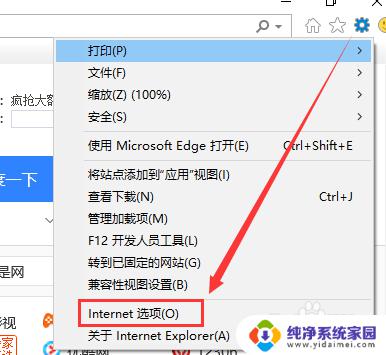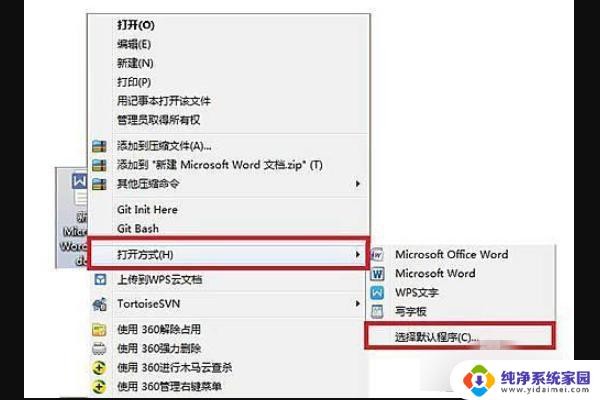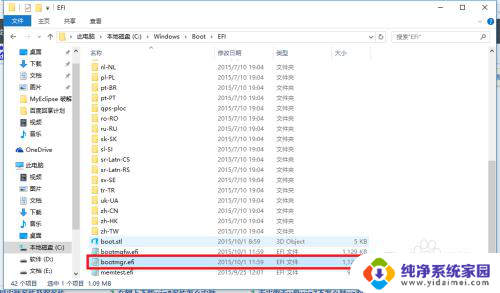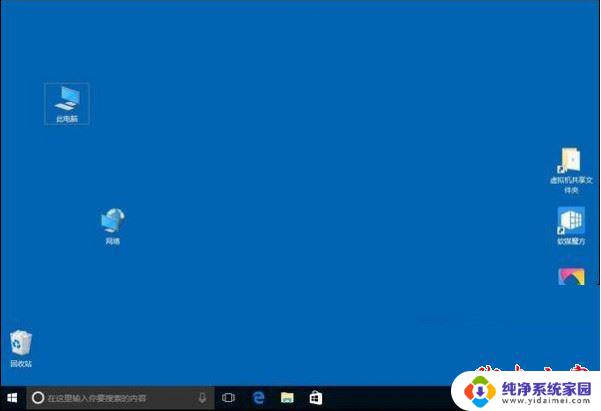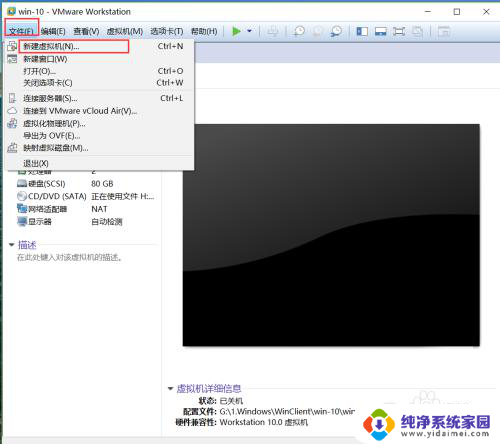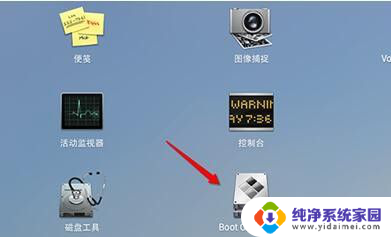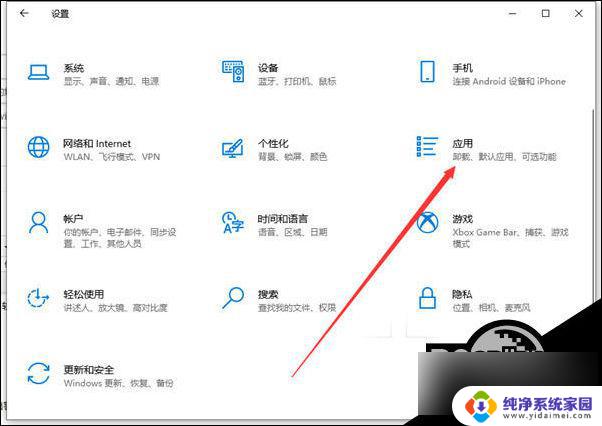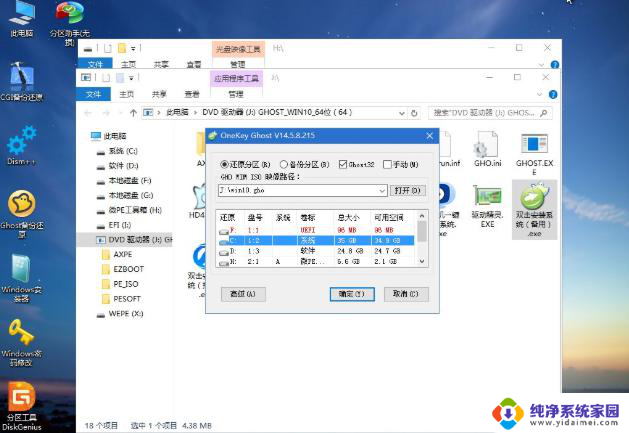自带net3.5的win10系统 Win10安装.NET3.5组件的步骤
更新时间:2024-06-18 17:54:59作者:xiaoliu
在使用Windows 10系统时,有些软件或程序可能需要使用.NET Framework 3.5组件才能正常运行,在新版的Windows 10系统中,并不会默认安装这个组件。如果需要使用.NET Framework 3.5组件,就需要手动安装。接下来我们将介绍如何在自带.NET Framework 3.5的Win10系统上安装.NET3.5组件的步骤。
win10安装.net3.5组件的详细步骤1、登录win10系统桌面,点击左下角搜索功能输入【控制面板】并打开。如下图所示:
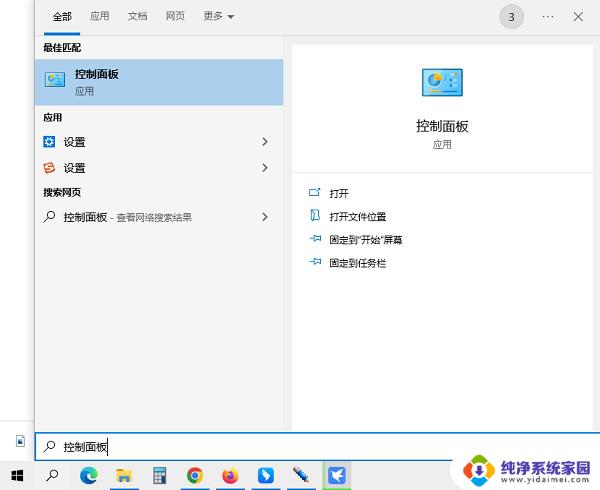
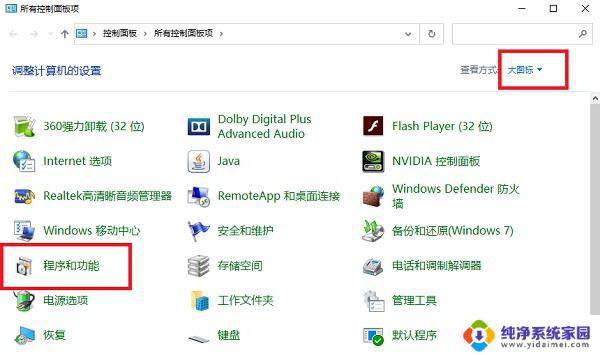
3、在打开的程序和功能窗口中,点击打开左侧的“启用或关闭windows功能”进入下一步操作。如下图所示:
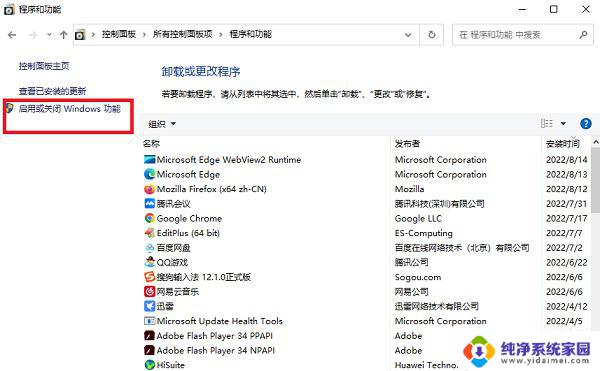
4、在windows功能窗口中,勾选想要的系统组件。点击确定完成操作。如下图所示:
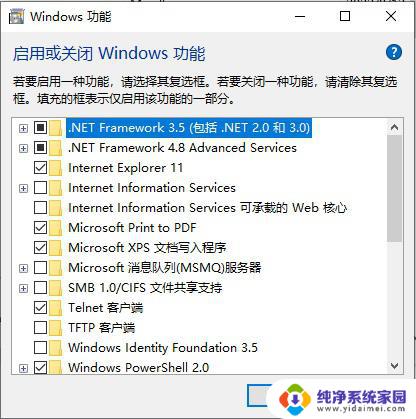
以上就是带有net3.5的Win10系统的所有内容,如果遇到这种情况,您可以根据以上操作进行解决,非常简单快速,一步到位。